css3组件实战--绚丽效果篇
一.3D风景动态骰子

1、css3D、动画基础知识预备
2、创建一个3D场景
先放置一个.box的div父容器,在box里放置一个.dice的div,然后在其里面放置6个div,分别表示骰子的6个面。
<div class="box">
<div class="dice">
<div class="surface front ">anyway style(text or img)</div>
<div class="surface left">anyway style(text or img)</div>
<div class="surface right">anyway style(text or img)</div>
<div class="surface bottom">anyway style(text or img)</div>
<div class="surface top">anyway style(text or img)</div>
<div class="surface back">anyway style(text or img)</div>
</div>
</div>
2、设置CSS样式
.dice {
width:200px;
height:200px;
position:relative;
margin:100px auto;
transform-style:preserve-3d;
-webkit-transform-style:preserve-3d;
}
transform-style 属性规定如何在 3D 空间中呈现被嵌套的元素,默认是其子元素不呈现3D效果,所以我们需要添加preserve-3d值,让其子元素保留其 3D 效果。
接下来,我们制作立方体的每一个面:
.face {
position: absolute;
top: 0;
left: 0;
width: 300px;
height: 300px;
background: #666;
opacity: 0.8;
font-size: 60px;
text-align: center;
line-height: 200px;
font-weight: bold;
color: #fff;
border: 1px solid #fff;
-webkit-transition: all .3s;
transition: all .3s;
}
.face img {
width: 100%;
height: 100%;
}
.front {
transform: rotateY(0) translateZ(100px);
}
.back {
transform: translateZ(-100px) rotateY(180deg);
}
.left {
transform: rotateY(-90deg) translateZ(100px);
}
.right {
transform: rotateY(90deg) translateZ(100px);
}
.top {
transform: rotateX(90deg) translateZ(100px);
}
.bottom {
transform: rotateX(90deg) translateZ(-100px);
}
在上面的代码中,我们使用transform的rotate()和translateZ()来转换每一面,平移都是宽度的一半。
要注意rotate()和translateZ()的顺序,顺序不同,转换的结果也会不一样,比如左侧.left这一面,在这里,我们是先绕着Y轴顺时针旋转90,然后再在Z轴的正方向平移150,如果你先平移后旋转,结果就不一样了,你可以试试。
最后,我们还给div.cude加上动画:
@-webkit-keyframes rotate {
from {
transform: rotateX(0deg) rotateY(0deg);
}
to {
transform: rotateX(360deg) rotateY(360deg);
}
}
二.图片倒影效果
1、box-reflect(方法一)
(1)使用box-reflect属性最容易实现图片倒影效果。
box-reflect属性介绍:
box-reflect:<direction> <offset>? <mask-box-image>?
参数说明:
:表示倒影的方向,可能值:above、below、left、right(上下左右);
:表示倒影与元素之间的间隔;
:表示遮罩图像,可为url地址、渐变
(2) 具体代码
只需简单的放置一张图片:
<img src="images/example.jpg" alt="" />
(3)设置样式
直接使用box-reflect方法:
img {
-webkit-box-reflect: below 0 -webkit-linear-gradient(top, rgba(250, 250, 250, 0), rgba(250, 250, 250, .0) 20%, rgba(250, 250, 250, .3));
}
在这个方法中,使用渐变来充当遮罩图像,效果如下图所示:

给box-reflec设置url属性可以用另一张图片来自定义倒影效果:
img {
-webkit-box-reflect: below 0 url(images/star.png);
}

注意:由于box-reflect方法目前只有webkit引擎的浏览器才支持,所以考虑兼容性可以使用下面介绍的第二种方法
2、伪元素方法(方法二)
(1) 伪元素方法本质上是复制图片,结合 transform的用法然后翻转,最后一样是使用渐变来充当遮罩层,覆盖在翻转的图片之上。
(2) 具体代码
与第一种方式略有不同,这里用一个div包裹住图片:
<div class="box-reflect">

</div>
(3)设置样式
先将图片克隆一份,然后翻转过来:
.box-reflect {
position: relative;
width: 150px;
float: left;
margin-right: 40px;
}
.box-reflect img {
width: 100%;
height: 100%;
}
.box-reflect:before {
background: url(images/example.jpg) no-repeat;
background-size: 100% 100%;
transform: scaleY(-1);
/*设置半透明增强倒影效果*/
opacity: 0.5;
/*IE下设置透明*/。
filter: alpha(opacity='50');
}
.box-reflect:before, .box-reflect:after {
position: absolute;
width: 100%;
height: 100%;
top: 100%;
left: 0;
content: "";
}
注意:这里的transform:scaleY(-1)的作用与transform:rotateX(-180deg)等同,可联想一下transform:scaleX(-1)的效果
然后,添加一层渐变,让其覆盖在倒影的上面,渐变的值可根据实际效果调整:
.box-reflect:after {
background-image: -moz-linear-gradient(bottom, rgb(0,0,0) 20%, rgba(0,0,0,0) 90%);
background-image: -o-linear-gradient(rgba(0,0,0,0) 10%, rgb(0,0,0) 30%);
background-image: -webkit-linear-gradient(bottom,rgb(0,0,0) 20%,rgba(0,0,0,0) 90%);
filter: progid:DXImageTransform.Microsoft.Gradient(gradientType=0,startColor=0, EndColorStr=#000000);
}

三.心跳效果
1.首先用css画出一个静态的红心
#heart {
position: relative;
width: 100px;
height: 90px;
}
#heart:before,
#heart:after {
position: absolute;
content: "";
left: 50px;
top: 0;
width: 50px;
height: 80px;
background: red;
-moz-border-radius: 50px 50px 0 0;
border-radius: 50px 50px 0 0;
-webkit-transform: rotate(-45deg);
-moz-transform: rotate(-45deg);
-ms-transform: rotate(-45deg);
-o-transform: rotate(-45deg);
transform: rotate(-45deg);
-webkit-transform-origin: 0 100%;
-moz-transform-origin: 0 100%;
-ms-transform-origin: 0 100%;
-o-transform-origin: 0 100%;
transform-origin: 0 100%;
}
#heart:after {
left: 0;
-webkit-transform: rotate(45deg);
-moz-transform: rotate(45deg);
-ms-transform: rotate(45deg);
-o-transform: rotate(45deg);
transform: rotate(45deg);
-webkit-transform-origin: 100% 100%;
-moz-transform-origin: 100% 100%;
-ms-transform-origin: 100% 100%;
-o-transform-origin: 100% 100%;
transform-origin :100% 100%;
}

.heartbeat {
-webkit-animation-name: heartbeat;
-webkit-animation-duration: 0.83s;
-webkit-animation-timing-function: ease-in-out;
-webkit-animation-iteration-count: infinite;
}
@keyframes heartbeat {
from {
opacity:0.1;
}
50% {
opacity:1;
}
to {
opacity:0.1;
}
}
四.3D按钮
1.创建div
放置一个要设置成3D按钮的元素,这里使用a标签:
<a href="#" class="3dButton">3dButton</a>
- 设置CSS样式
3D效果主要是依靠阴影(box-shadow)和新的颜色属性HSL来实现。
(1)box-shadow: h-shadow v-shadow blur spread color inset
h-shadow:必需。水平阴影的位置。允许负值。
v-shadow:必需。垂直阴影的位置。允许负值。
blur:可选。模糊距离。
spread:可选。阴影的尺寸。
color:可选。阴影的颜色。请参阅 CSS 颜色值。
inset:可选。将外部阴影 (outset) 改为内部阴影。
(2)HSL(H,S,L)。HSL色彩模式是工业界的一种颜色标准,HSL即是代表色调,饱和度,亮度三个通道的颜色,这个标准几乎包括了人类视力所能感知的所有颜色,是目前运用最广的颜色系统之一。
H:Hue(色调)。0(或360)表示红色,120表示绿色,240表示蓝色,也可取其他数值来指定颜色。取值为:0 - 360
S:Saturation(饱和度)。取值为:0.0% - 100.0%
L:Lightness(亮度)。取值为:0.0% - 100.0%
了解完基础知识后,下面就来看看3D按钮效果怎么实现。
box-shadow:
inset rgba(255, 254, 255, 0.6) 0 0.3em .3em,
inset rgba(0, 0, 0, 0.15) 0 -0.1em .3em,
hsl(0, 0%, 60%) 0 .1em 3px, hsl(0, 0%, 45%) 0 .3em 1px,
rgba(0, 0, 0, 0.2) 0 .5em 5px;
如上代码所示,这里使用了5层阴影,1和2层是内阴影,这是为了实现上下两边光滑效果,你也可以去除这两个;第5层只是普通的阴影;第3层是为了更真实,可有可无;关键是第4层,实现类似于border的实投影。
为了更完美来按钮实现点击效果,这里主要是想让实阴影消失:
.button:active {
box-shadow: inset rgba(255, 255, 255, 0.6) 0 0.3em .3em, inset rgba(0, 0, 0, 0.2) 0 -0.1em .3em,
rgba(0, 0, 0, 0.4) 0 .1em 1px,
rgba(0, 0, 0, 0.2) 0 .2em 6px;
transform: translateY(.2em);
}

最后来个示例中按钮的风形形状效果,只有了解下border-radius的高级用法就可以了:
border-radius: 1em 5em/5em 1em;
/的前后分别指的是水平半径和垂直半径。
五.渐变炫彩边框
1、html代码
<div class="gradient-border gradient-border-more">
<span></span>

</div>
注意这里的span标签是这个效果的重点和技巧所在。
2、设置CSS样式
我们通过gradient-border和span的:before和:after伪元素来实现渐变边框。
.gradient-border {
position:relative;
width:200px;
height:200px;
background:gray;
}
.gradient-border:before,
.gradient-border:after,
.gradient-border span:first-child:before,
.gradient-border span:first-child:after {
content:"";
position:absolute;
background:red;
-webkit-transition:all .2s ease;
transition:all .2s ease;
}
/*上边边框*/
.gradient-border:before {
width:0; // 初始宽度
top:-2px;
right:0;
height:2px;
}
/*右边边框*/
.gradient-border:after {
width:2px;
height:0; // 初始高度
right:-2px;
bottom:0;
}
/*下边边框*/
.gradient-border span:first-child:before {
width:0; // 初始宽度
height:2px;
bottom:-2px;
left:0;
}
/*左边边框*/
.gradient-border span:first-child:after {
width:2px;
height:0; // 初始高度
top:0;
left:-2px;
}

这这个地方使用了.gradient-border里的:before和:after,以及span里的:before和:after制作了边框。
3、增加鼠标hover动画
鼠标移动上去的动画,原理是通过就是改变边框的宽高。
.gradient-border:hover:before,
.gradient-border:hover span:first-child:before {
width:calc(100% + 2px);
}
.gradient-border:hover:after,
.gradient-border:hover span:first-child:after {
height:calc(100% + 2px);
}
/*添加过渡延迟时间*/
.gradient-border-more:hover:before,
.gradient-border-more:hover span:first-child:before {
-webkit-transition-delay:.2s;
transition-delay:.2s;
}
项目文件截图:
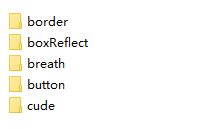 css3组件实战--绚丽效果篇
css3组件实战--绚丽效果篇
注:本文著作权归作者,由demo大师代发,拒绝转载,转载需要作者授权




【推荐】国内首个AI IDE,深度理解中文开发场景,立即下载体验Trae
【推荐】编程新体验,更懂你的AI,立即体验豆包MarsCode编程助手
【推荐】抖音旗下AI助手豆包,你的智能百科全书,全免费不限次数
【推荐】轻量又高性能的 SSH 工具 IShell:AI 加持,快人一步
· go语言实现终端里的倒计时
· 如何编写易于单元测试的代码
· 10年+ .NET Coder 心语,封装的思维:从隐藏、稳定开始理解其本质意义
· .NET Core 中如何实现缓存的预热?
· 从 HTTP 原因短语缺失研究 HTTP/2 和 HTTP/3 的设计差异
· 分享 3 个 .NET 开源的文件压缩处理库,助力快速实现文件压缩解压功能!
· Ollama——大语言模型本地部署的极速利器
· 使用C#创建一个MCP客户端
· 分享一个免费、快速、无限量使用的满血 DeepSeek R1 模型,支持深度思考和联网搜索!
· Windows编程----内核对象竟然如此简单?